Utiliser les filtres et facettes sur le site GBIF.org
Quelques astuces pour utiliser les filtres et facettes du site GBIF.org de façon à obtenir exactement les données et le contenu que vous recherchez.

Recherche d’occurrence filtrée par un polygone de localisation.
L’amélioration de la fonctionnalité de recherche est primordiale dans cette nouvelle version du GBIF.org. Laissons le contexte de côté et concentrons-nous sur le fonctionnement de la nouvelle fonction de recherche, avec quelques exemples rapides issus de la gamme de filtres disponibles sur le côté gauche de l’écran pour toutes les pages du site.
Recherche simple, avec des occurrences d’espèces
Cette courte vidéo montre les fonctions basiques de recherche en utilisant l’exemple le plus courant—rechercher des enregistrements d’occurrences d’espèces.
- L’exemple montre une recherche en texte libre pour l’espèce Lasius fuliginosus,
- Notez que le système reconnaît et suggère les noms scientifiques.
- En cliquant sur la visualisation cartographique (« Map view ») de vos résultats de recherche d’occurrences, vous pouvez recevoir une alerte signalant que les coordonnées de la localisation ou certains enregistrements sont considérés comme « suspects ». Cliquez sur « Yes, hide them » afin d’exclure les enregistrements aux coordonnées suspectes (ceci s’applique via le filtre « Location »).
- Vous pouvez restreindre les résultats à un seul pays —dans ce cas, l’Allemagne—ou à une année en particulier—2010 par exemple.
- Veuillez remarquer que lorsque vous sélectionnez un pays, une liste dynamique de pays vous est proposée, avec les pays affichés dans l’ordre décroissant en fonction des occurrences relatives à votre recherche. Si le pays que vous souhaitez sélectionner n’apparaît pas, tapez son nom au-dessus de la liste.
- Si vous êtes satisfait du résultat de votre recherche, vous pouvez ensuite télécharger les données.
Le filtre « Location », qui n’apparaît que dans la recherche d’occurrences, vous permet aussi de restreindre les résultats en définissant des frontières géographiques. La vidéo ci-dessous vous montre comment vous pouvez facilement utiliser cette option pour filtrer les données au-delà des frontières nationales.
Avez-vous remarqué que le nom scientifique était suggéré lorsque nous l’avons tapé ? Et si vous souhaitez définir plus d’une zone géographique, vous pouvez tracer plusieurs formes – rectangles ou polygones – selon vos besoins.
Recherche avancée d’occurrences
Tout le contenu du site ne requiert pas de filtrage aussi puissant, mais la recherche d’occurrences vous permet de filtrer les résultats avec des facettes supplémentaires. Nous avons placé ces filtres utiles, mais plus spécialisés, dans l’onglet « recherche avancée » (Advanced search). Cliquez sur « Advanced », et vous pouvez filtrer par profondeur, pays détenteur de la donnée, protocole de collecte, entre autres :
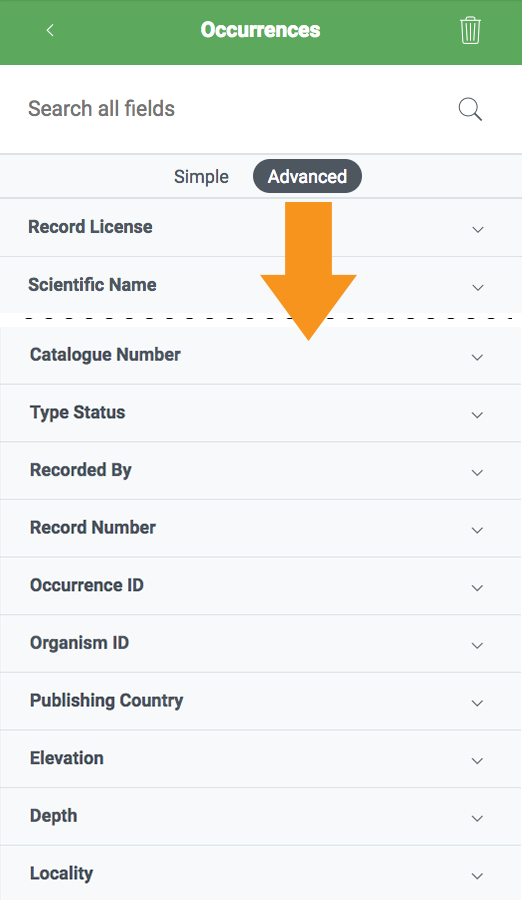
Au-delà des occurrences
Cette structure avec filtres et facettes est désormais utilisée pour tous les types de contenu sur le site GBIF.org. Les options mises à votre disposition s’actualisent et s’affinent à mesure que vous changez, affinez ou élargissez le type de contenu que vous recherchez.
Si vous n’êtes pas certains de devoir faire une recherche parmi les occurrences, espèces, jeux de données, éditeurs de données ou autres ressources, pas de problème—faites une recherche sur tout le site, et vous verrez tous les résultats regroupés par type de contenu.
Vous pouvez trouvez l'article original (en anglais) ici



